Windows 11 İnternetsiz Kurma Yöntemi

Windows 11, Microsoft’un en güncel işletim sistemidir ve genellikle internet üzerinden yapılan güncellemelerle desteklenir. Ancak, internet erişimi olmayan durumlarda ya da sınırlı internet bağlantısı olan kullanıcılar için Windows 11’i internetsiz bir şekilde kurmak mümkündür. Bu kılavuz, Windows 11 işletim sistemini internet bağlantısı olmadan nasıl kurabileceğinizi adım adım açıklayacaktır.
Windows 11 İnternetsiz Kurulum İçin Gerekenler
Windows 11’i internetsiz kurabilmek için öncelikle birkaç ön hazırlığın yapılması gerekmektedir. Bu hazırlıklar arasında en önemlisi, işletim sistemini içeren bir USB flash sürücü veya DVD oluşturmaktır. İşletim sistemini Microsoft’un resmi sitesinden ISO dosyası olarak indirebilir ve sonra bu dosyayı kullanarak bir kurulum medyası oluşturabilirsiniz.
Adım Adım Windows 11 İnternetsiz Kurulum İşlemi
Windows 11’i internetsiz olarak kurma işlemine başlamadan önce, bilgisayarınızın BIOS ayarlarını kontrol edin ve bilgisayarın USB veya DVD’den önyükleme yapmasına izin verildiğinden emin olun.
- ISO Dosyasını İndirin: Microsoft’un resmi web sitesinden Windows 11 ISO dosyasını indirin.
- Kurulum Medyasını Oluşturun: İndirdiğiniz ISO dosyasını kullanarak bir USB flash sürücüye veya DVD’ye yazdırın. Bu işlem için Rufus gibi üçüncü parti bir yazılım kullanabilirsiniz.
- Bilgisayarı Kurulum Medyası ile Başlatın: Oluşturduğunuz kurulum medyasını bilgisayara takın ve bilgisayarı yeniden başlatın. BIOS menüsünden USB/DVD sürücüsünü başlangıç sırasına alın.
- Kurulum Ekranında Dil, Saat ve Klavye Tercihlerinizi Ayarlayın: Windows kurulum ekranı geldiğinde, dil, saat, bölge ve klavye düzeni gibi tercihlerinizi seçin.
- Ürün Anahtarınızı Girin: Windows 11 ürün anahtarınızı girin. Eğer mevcut bir Windows 10 lisansınız varsa, bu anahtar Windows 11 için de geçerli olabilir.
- Kurulum Türünü Seçin: Özelleştirilmiş kurulum seçeneğini seçerek, Windows’un hangi diske kurulacağını manuel olarak seçebilirsiniz.
- Kurulumu Tamamlayın: Kurulum sırasında ekran talimatlarını takip edin. Kurulum tamamlandığında, bilgisayarınızı yeniden başlatın.
Windows 11 kurulumunun başarıyla tamamlanmasının ardından, işletim sisteminizi yapılandırabilir ve kullanmaya başlayabilirsiniz.
Windows 11 İnternet Nasıl Kurulur?
| Not | Açıklama |
|---|---|
| BIOS Ayarları | Bilgisayarınızın BIOS ayarlarının USB veya DVD’den önyükleme yapacak şekilde ayarlandığından emin olun. |
| Kurulum Medyası | Kurulum medyasını güvenilir bir yazılım kullanarak doğru bir şekilde oluşturun. |
| Ürün Anahtarı | Windows 11 kurulumu için geçerli bir ürün anahtarına ihtiyacınız olacak. Bu anahtarı daha önceki Windows sürümlerinden biri için kullanıyorsanız, geçerliliğini kontrol edin. |
Windows 11’i internetsiz kurmak, özellikle internet erişiminin sınırlı olduğu durumlar için faydalı bir yöntemdir. Bu rehberde belirtilen adımları takip ederek, Windows 11 işletim sisteminizi kolaylıkla kurabilir ve kullanmaya başlayabilirsiniz.
Windows 11 İnternetsiz Kurulum İçin Gerekenler,
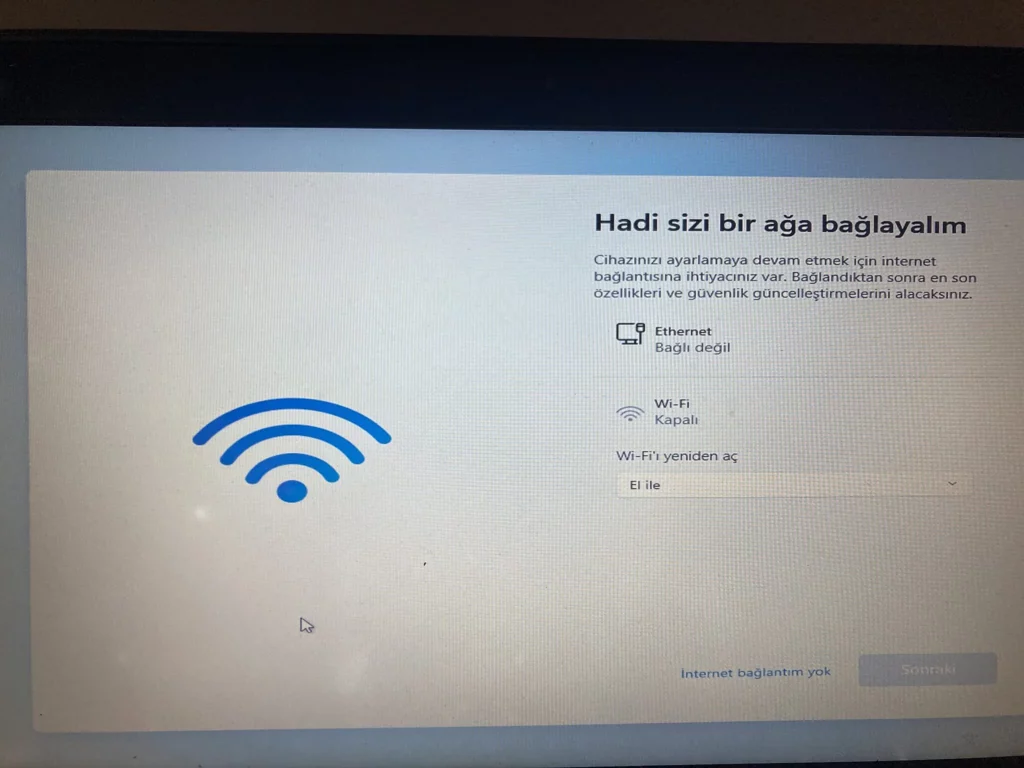
Windows 11, Microsoft tarafından sunulan en yeni işletim sistemlerinden biridir ve çeşitli yeni özellikler ile geliştirilmiş bir kullanıcı deneyimi sunmaktadır. Ancak, internet erişimi olmayan durumlarda veya sınırlı internet bağlantısı olan kullanıcılar için Windows 11’i internetsiz bir şekilde nasıl kurabileceğiniz önemli bir konudur. Bu makalede, Windows 11’in internetsiz kurulumu için gerekli adımları, araçları ve yöntemleri detaylı bir şekilde ele alacağız.
Windows 11 kurulumu için internet bağlantısının olmaması, bazı önemli zorlukları beraberinde getirir. Özellikle, güncellemelerin ve bazı sürücülerin otomatik olarak indirilememesi gibi sorunlar ortaya çıkabilir. Ancak, doğru araçlar ve bilgilerle bu süreci başarılı bir şekilde gerçekleştirmek mümkündür.
İnternetsiz Windows 11 Kurulumu için Gerekli Araçlar
İnternetsiz bir Windows 11 kurulumu yapmak için öncelikle birkaç temel araca ihtiyacınız olacak. İşte bu araçların bir listesi:
- Windows 11 ISO Dosyası: Microsoft’un resmi web sitesinden veya güvenilir bir kaynaktan edinilebilen bu dosya, Windows 11 işletim sistemini içerir.
- USB Flash Sürücü: En az 8 GB kapasiteli bir USB sürücü, ISO dosyasını boot edilebilir bir medya olarak kullanmanızı sağlar.
- Rufus: Bu ücretsiz araç, ISO dosyasını USB sürücüye yazdırarak boot edilebilir hale getirmenize yardımcı olur.
- Yazılım Sürücüleri: Bilgisayarınızın donanımı için gerekli olan sürücüleri önceden indirip bir USB sürücüye kaydetmeniz, kurulum sonrası donanım sorunlarını önler.
Windows 11’i İnternetsiz Yükleme Yöntemleri
Windows 11’i internetsiz olarak kurmak için izlenebilecek adımlar şunlardır:
- ISO Dosyasını İndirin: Windows 11 ISO dosyasını Microsoft’un resmi sitesinden indirin.
- Boot Edilebilir USB Oluşturun: İndirdiğiniz ISO dosyasını Rufus gibi bir araç kullanarak USB sürücüye yazdırın.
- BIOS Ayarlarını Yapılandırın: Bilgisayarınızı USB sürücüden başlayacak şekilde ayarlayın. Genellikle bu, BIOS’un boot menüsünden yapılır.
- Kurulumu Başlatın: Bilgisayarı USB sürücü ile yeniden başlatın ve ekrandaki yönergeleri takip ederek Windows 11 kurulumunu tamamlayın.
- Sürücüleri Yükleyin: Kurulumdan sonra, önceden hazırladığınız sürücüleri yükleyerek donanımların düzgün çalışmasını sağlayın.
Bu adımlar, Windows 11 işletim sistemini internet bağlantısı olmadan kurmanıza olanak tanır. Ancak, işletim sistemi kurulduktan sonra güncellemelerin ve bazı özelliklerin eksik olabileceğini unutmamak önemlidir.
Windows 11’i İnternetsiz Yükleme İçin Önemli Notlar ve İpuçları
| Adım | Açıklama |
|---|---|
| ISO Dosyasını Doğrulayın | ISO dosyasının sağlam ve güvenilir bir kaynaktan geldiğinden emin olun. |
| USB Sürücüsü Kalitesi | Yüksek kaliteli ve güvenilir bir USB sürücü kullanın, bu sürücüler veri kaybı riskini azaltır. |
| Donanım Uyumluluğu | Windows 11’in desteklediği donanımlara sahip olduğunuzdan emin olun, özellikle TPM 2.0 ve Secure Boot gibi özellikler önemlidir. |
Sonuç olarak, Windows 11’i internetsiz olarak kurmanın birçok avantajı vardır, özellikle güvenlik açısından. Ancak, bu süreç biraz daha fazla hazırlık gerektirir ve işletim sistemi güncellemeleri gibi bazı önemli özelliklerden mahrum bırakabilir. Doğru araçlar ve doğru bilgilerle, bu süreci başarıyla tamamlayabilirsiniz.
İnternet Gerektirmeyen Windows 11 Kurulum Adımları ve Avantajları
Windows 11, Microsoft tarafından sunulan en güncel işletim sistemi olarak birçok yenilik ve gelişmiş özellik sunmaktadır. Ancak, her kullanıcının sürekli olarak stabil bir internet bağlantısına erişimi olmayabilir. Bu durumda, internet gerektirmeyen bir Windows 11 kurulumu gerçekleştirmek önemli bir alternatif haline gelir. İnternetsiz bir kurulum, bazı avantajlar sağlamakla birlikte, belirli adımların takip edilmesini gerektirir. Bu yazıda, Windows 11’i internetsiz olarak nasıl kurabileceğinizi ve bu yöntemin avantajlarını detaylı bir şekilde inceleyeceğiz.
Windows 11’i İnternetsiz Kurmanın Adımları
İnternetsiz bir Windows 11 kurulumu için öncelikle bir USB flash sürücüye ihtiyacınız olacak. Bu sürücüye, Windows 11 kurulum dosyalarını içeren bir ISO dosyası yazdırılmalıdır. İşte adım adım bir rehber:
- ISO Dosyasını İndirin: Microsoft’un resmi web sitesinden Windows 11 ISO dosyasını indirin.
- USB Flash Sürücüyü Hazırlayın: En az 8 GB boş alanı olan bir USB flash sürücüyü bilgisayarınıza takın ve disk görüntüsünü (ISO) kullanarak bootable bir sürücü oluşturun.
- Bios Ayarlarını Yapılandırın: Bilgisayarınızı yeniden başlatın ve BIOS ayarlarına girin. Buradan, USB sürücüsünü birincil boot seçeneği olarak ayarlayın.
- Kurulumu Başlatın: Bilgisayarınızı USB sürücüsü ile başlatın ve ekrana gelen yönergeleri takip ederek Windows 11 kurulumunu gerçekleştirin.
Wİndows 11 Kurmanın Avantajları
İnternet bağlantısı gerektirmeyen bir Windows 11 kurulumu, özellikle internet erişimi kısıtlı olan kullanıcılar için çeşitli avantajlar sunar:
- Güvenlik: İnternetsiz bir kurulum, olası siber saldırılara karşı ek bir güvenlik katmanı sağlar. Kurulum sırasında herhangi bir dış bağlantı olmadığı için, zararlı yazılımların sisteme sızmış olma riski azalır.
- Hız: İnternet bağlantısı olmadan yapılan kurulumlar, indirme hızına bağlı kalmaksızın genellikle daha hızlı tamamlanır. Bu, zaman tasarrufu sağlar.
- Kontrol: Kullanıcılar, hangi güncellemelerin ve sürücülerin kurulacağını daha iyi kontrol edebilirler. Bu, özellikle belirli donanımlar için özel sürücüler gerektiren durumlarda önemlidir.
Aşağıdaki tablo, internetsiz Windows 11 kurulumunun avantajlarını özetlemektedir:
| Avantaj | Açıklama |
|---|---|
| Güvenlik | Kurulum sırasında internete bağlı olmamak, potansiyel siber tehditlere karşı koruma sağlar. |
| Hız | İnternet hızına bağlı olmadan kurulum yapılması, süreci hızlandırır. |
| Kontrol | Kullanıcılar, kurulum sırasında hangi özelliklerin ve sürücülerin yükleneceğini daha iyi yönetebilir. |
Sonuç olarak, Windows 11’i internetsiz olarak kurmak, özellikle internet erişiminin sınırlı olduğu durumlarda veya güvenlik endişeleri olan kullanıcılar için faydalı olabilir. Bu yöntem, kurulum sürecini hızlandırabilir ve daha fazla kontrol ve güvenlik sunarak, kullanıcıların ihtiyaçlarına daha iyi hizmet etmelerini sağlar.




